Функцията е забелязана в Insider Build.
- Windows Backup ще запази вашите пароли за Chrome.
- Очаква се функцията да бъде пусната в бъдещи пачове.
- Можете обаче да го активирате с команда ViveTool.
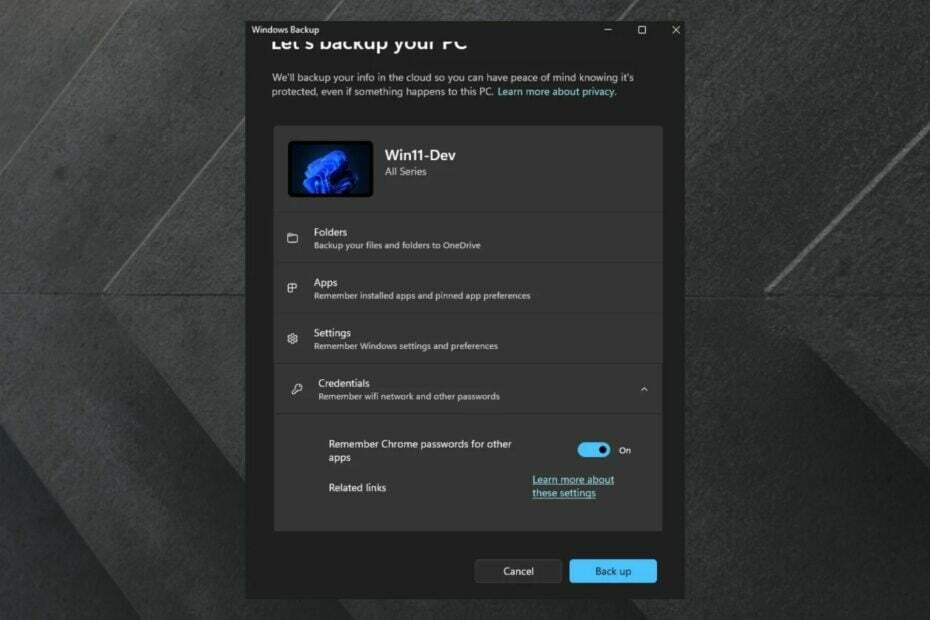
Скоро ще можете да архивирате пароли за Chrome в Windows 11, както забеляза ентусиаст на Windows @PhantomOfEarth, в Twitter.
Новото приложение/изживяване на Windows Backup трябва скоро да поддържа запомнянето на някои пароли за Google Chrome, ново превключвател за него ще присъства и това вече съществува в 23466, но не съм сигурен колко е функционално е.
Ляво: ток
— PhantomOcean3 💙💛 (@PhantomOfEarth) 30 май 2023 г
Вдясно: присъства нов превключвател pic.twitter.com/M749WtNsov
Приложението Windows Backup ще разполага с опция за запомняне на пароли за Chrome за други приложения. Ще трябва да активирате опцията и трябва да можете да използвате паролите за Chrome в приложенията, от които се нуждаете.
Досега вграденото приложение не е могло да съхранява пароли за Chrome, но като @PhantomOfEarth съгласен, функцията вече съществува, но не по този начин. Освен това може дори да не е функционален. Така че има смисъл Microsoft да активира функция специално за Chrome.
Говорейки за пароли, имаше проблеми с Chrome в Windows, като напр браузърът не иска да запази пароли, но сега има решение за това. Така Историята на Windows с Chrome не е от най-ярките, но е хубаво да се знае, че базираният в Редмънд технологичен гигант се интересува да предложи на потребителите тази функция.
Как да архивирате пароли в Chrome в Windows 11
- Натиснете Windows + I и отидете на Акаунти.
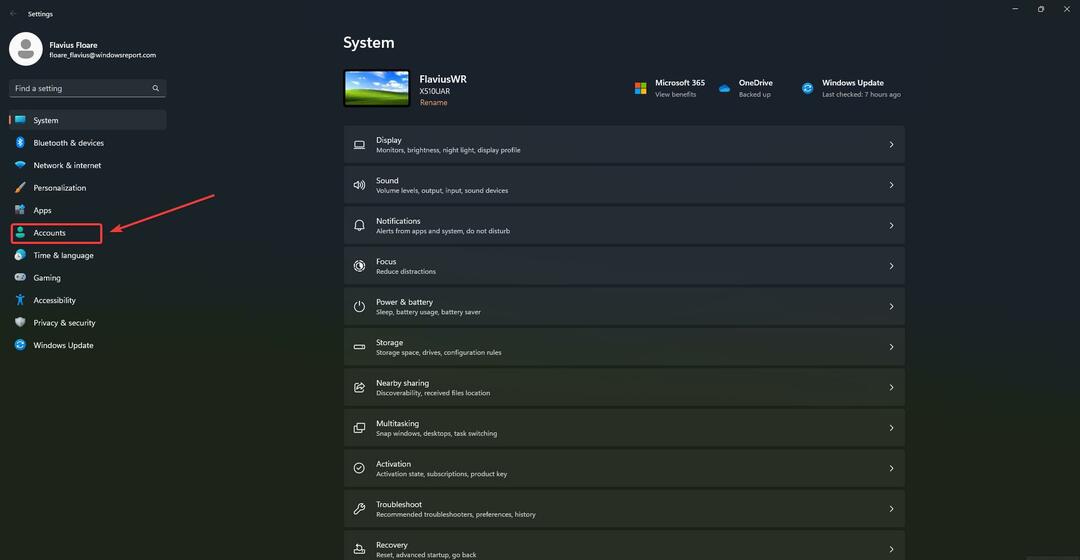
- След като сте там, преминете към резервно копие на Windows.
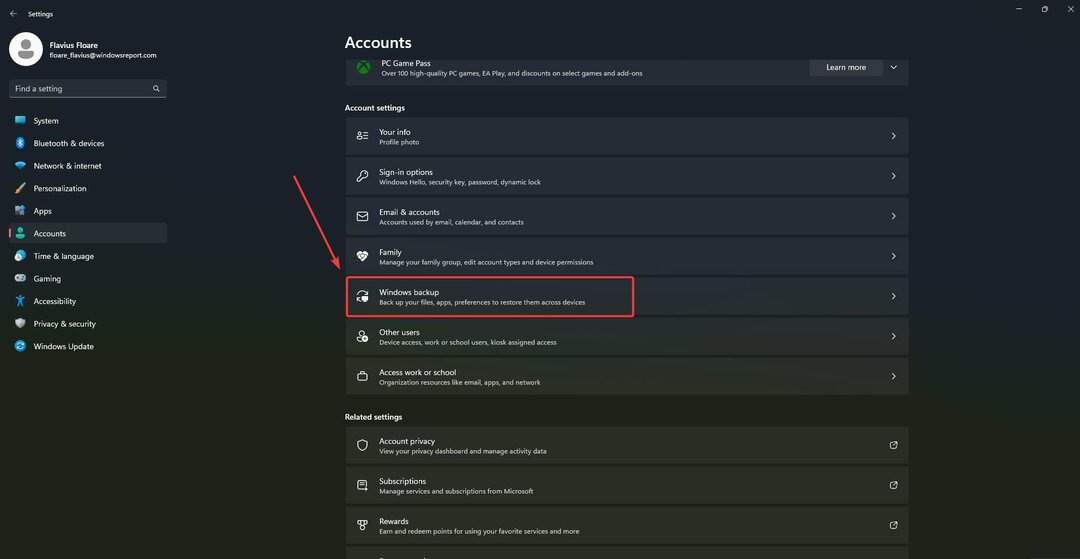
- В този панел трябва да можете да архивирате вашия компютър.
- След като прозорецът изскочи, преминете към дъното и включете Запомняне на паролите на Chrome за други приложения.
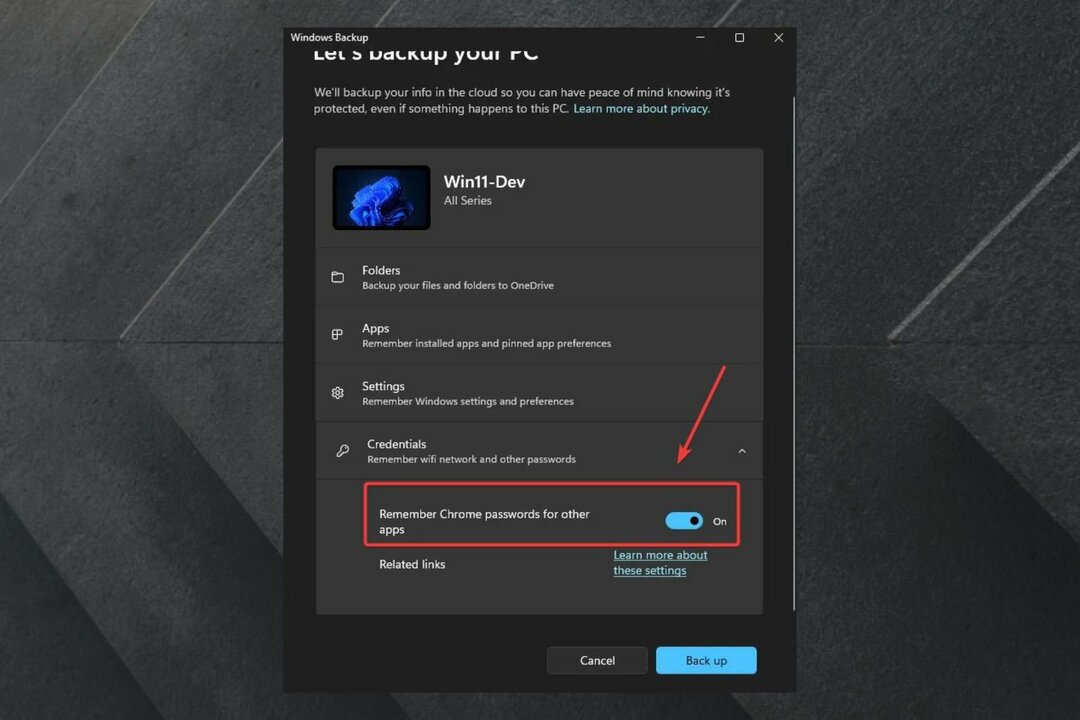
Трябва да знаете, че в момента функцията е само в Insider Built. Така че няма да се показва в текущия ви Windows, но ще бъде внедрен в следващите корекции.
И ако използвате ViveTool, изглежда, че вече можете да активирате команда за функцията за архивиране на пароли в Chrome, която да се показва в Windows 11.
Ето командата:
vivetool /активиране /id: 43358915
Но вземете го с малко сол, тъй като функциите само за вътрешна информация са вътрешни поради причина: те може да объркат с вашата производителност и потребление на енергия, освен че най-вероятно сте нестабилни, така че сте били предупреден.
Вълнувате ли се от тази нова функция? Използвате ли Chrome на вашия Windows 11 или Microsoft Edge? Коя ви харесва повече? Уведомете ни в секцията за коментари по-долу.


